میکروتیک (MikroTik) یک شرکت پیشرو در زمینه تولید تجهیزات شبکه است که با روترهای قدرتمند و مقرون به صرفه خود، جایگاه ویژهای در بازار جهانی پیدا کرده است. این روترها با سیستم عامل انعطافپذیر RouterOS، به کاربران امکان میدهند تا شبکههای خود را با دقت و کارایی بالا مدیریت کنند. از شبکههای خانگی کوچک گرفته تا شبکههای سازمانی بزرگ، میکروتیک راهحلهای متنوعی را برای نیازهای مختلف ارائه میدهد.
قابلیتهای میکروتیک بسیار گسترده است و شامل مسیریابی، فایروال، مدیریت پهنای باند، VPN، هاتاسپات، QoS و بسیاری از ویژگیهای دیگر میشود. این روترها با پشتیبانی از پروتکلهای مختلف شبکه و امکان پیکربندی دقیق، به شما اجازه میدهند تا شبکه خود را به دلخواه خود شخصیسازی کنید و امنیت و کارایی آن را به حداکثر برسانید.
یکی از دلایل محبوبیت میکروتیک، قیمت مناسب و کارایی بالای آن است. این روترها با ارائه ویژگیهای پیشرفته با قیمتی رقابتی، به گزینهای جذاب برای کاربران خانگی و کسبوکارهای کوچک و متوسط تبدیل شدهاند.
آمادهسازی برای نصب میکروتیک
پیش از شروع نصب سیستم عامل RouterOS بر روی روتر میکروتیک، لازم است مقدمات لازم را فراهم کنید. در این مرحله، مراحل زیر را دنبال کنید:
- دانلود آخرین نسخه سیستم عامل RouterOS:
- به وبسایت رسمی میکروتیک مراجعه کنید: https://mikrotik.com/download
- در بخش “Download archive”، نسخه مناسب RouterOS را برای مدل روتر خود انتخاب کنید. (معمولاً آخرین نسخه Long-term یا Stable توصیه میشود.)
- فایل فشرده (zip) را دانلود و از حالت فشرده خارج کنید.
- تهیه فلش مموری یا کارت حافظه:
- یک فلش مموری یا کارت حافظه با ظرفیت کافی (حداقل 16 مگابایت) تهیه کنید.
- مطمئن شوید که فلش مموری یا کارت حافظه فرمت FAT32 دارد.
- اتصال میکروتیک به کامپیوتر:
- روتر میکروتیک را با استفاده از کابل شبکه به کامپیوتر خود متصل کنید.
- اطمینان حاصل کنید که کامپیوتر شما به شبکه متصل است و میتواند به میکروتیک دسترسی داشته باشد.
- نصب نرمافزار Winbox:
- نرمافزار Winbox را از وبسایت میکروتیک دانلود و نصب کنید: https://mikrotik.com/download
- Winbox یک ابزار گرافیکی برای مدیریت روترهای میکروتیک است که کار با روتر را بسیار سادهتر میکند.
نکته: در برخی موارد، ممکن است نیاز باشد که درایور کارت شبکه کامپیوتر خود را برای سازگاری با میکروتیک بهروزرسانی کنید.
نصب سیستم عامل RouterOS بر روی میکروتیک
پس از آمادهسازی مقدمات، میتوانید سیستم عامل RouterOS را بر روی روتر میکروتیک خود نصب کنید. مراحل زیر را به دقت دنبال کنید:
- راهاندازی مجدد میکروتیک و ورود به حالت Netinstall:
- روتر میکروتیک را خاموش کنید.
- دکمه Reset را روی روتر فشار دهید و نگه دارید.
- روتر را روشن کنید و دکمه Reset را تا زمانی که چراغ ACT شروع به چشمک زدن کند، نگه دارید (حدود 5 ثانیه).
- با این کار، روتر وارد حالت Netinstall میشود و آماده دریافت سیستم عامل جدید است.
- اجرای نرمافزار Netinstall و انتخاب فایل سیستم عامل:
- نرمافزار Netinstall را که قبلاً دانلود و نصب کردهاید، اجرا کنید.
- در قسمت “Packages”، روی دکمه “…” کلیک کنید و فایلهای سیستم عامل RouterOS را که از حالت فشرده خارج کردهاید، انتخاب کنید.
- توجه داشته باشید که باید فایلهای مربوط به معماری روتر خود را انتخاب کنید (معمولاً در نام فایل مشخص شده است).
- انتخاب میکروتیک از لیست دستگاههای شناسایی شده و شروع فرایند نصب:
- در قسمت “Servers”، آدرس MAC روتر میکروتیک خود را پیدا کنید. (این آدرس معمولاً در پشت روتر یا در دفترچه راهنما درج شده است.)
- روی آدرس MAC روتر کلیک کنید تا انتخاب شود.
- در قسمت “Action”، گزینه “Install” را انتخاب کنید.
- روی دکمه “Netinstall” کلیک کنید تا فرایند نصب آغاز شود.
- منتظر بمانید تا فرایند نصب کامل شود. این فرایند ممکن است چند دقیقه طول بکشد.
- راهاندازی مجدد میکروتیک پس از اتمام نصب:
- پس از اتمام نصب، نرمافزار Netinstall پیغام موفقیتآمیز بودن نصب را نمایش میدهد.
- روتر میکروتیک را خاموش و سپس روشن کنید.
- با این کار، روتر با سیستم عامل RouterOS جدید بوت میشود و آماده پیکربندی است.
نکته: در طول فرایند نصب، ممکن است نیاز باشد که فایروال کامپیوتر خود را موقتاً غیرفعال کنید تا Netinstall بتواند به روتر متصل شود.
اتصال به میکروتیک و تنظیمات اولیه
پس از نصب سیستم عامل RouterOS، میتوانید به میکروتیک متصل شوید و تنظیمات اولیه را انجام دهید. دو روش اصلی برای اتصال به میکروتیک وجود دارد:

1. استفاده از Winbox:
- نرمافزار Winbox را اجرا کنید.
- در قسمت “Connect To”، آدرس IP پیشفرض میکروتیک (192.168.88.1) را وارد کنید.
- در قسمت “Login” و “Password”، نام کاربری و رمز عبور پیشفرض (admin و بدون رمز) را وارد کنید.
- روی دکمه “Connect” کلیک کنید.
2. استفاده از WebFig:
- مرورگر وب خود را باز کنید و آدرس IP پیشفرض میکروتیک (192.168.88.1) را در نوار آدرس وارد کنید.
- در صفحه ورود، نام کاربری و رمز عبور پیشفرض (admin و بدون رمز) را وارد کنید.
- روی دکمه “Login” کلیک کنید.
تغییر نام کاربری و رمز عبور پیشفرض:
پس از اتصال به میکروتیک، اولین کاری که باید انجام دهید، تغییر نام کاربری و رمز عبور پیشفرض است. این کار برای افزایش امنیت میکروتیک ضروری است.
- در Winbox، به مسیر System -> Users بروید.
- روی کاربر “admin” دوبار کلیک کنید.
- در قسمت “Password” و “Confirm Password”، رمز عبور جدید را وارد کنید.
- روی دکمه “Apply” کلیک کنید.
تنظیمات شبکه (IP Address, DNS, Gateway):
برای اتصال میکروتیک به اینترنت و شبکه داخلی، باید تنظیمات شبکه را انجام دهید.
- در Winbox، به مسیر IP -> Addresses بروید.
- روی دکمه “+” کلیک کنید تا یک آدرس IP جدید اضافه کنید.
- در قسمت “Address”، آدرس IP مورد نظر (مثلاً 192.168.1.1/24) را وارد کنید.
- در قسمت “Interface”، رابط شبکهای که میخواهید آدرس IP را به آن اختصاص دهید، انتخاب کنید (مثلاً ether1).
- روی دکمه “Apply” کلیک کنید.
- به مسیر IP -> DNS بروید.
- در قسمت “Servers”، آدرسهای DNS مورد نظر (مثلاً 8.8.8.8 و 8.8.4.4) را وارد کنید.
- روی دکمه “Apply” کلیک کنید.
- به مسیر IP -> Routes بروید.
- روی دکمه “+” کلیک کنید تا یک مسیر جدید اضافه کنید.
- در قسمت “Dst. Address”، 0.0.0.0/0 را وارد کنید.
- در قسمت “Gateway”، آدرس IP گیتوی (Gateway) شبکه خود را وارد کنید.
- روی دکمه “Apply” کلیک کنید.
تنظیمات زمان و تاریخ:
برای عملکرد صحیح برخی از سرویسهای میکروتیک، تنظیم زمان و تاریخ صحیح ضروری است.
- در Winbox، به مسیر System -> Clock بروید.
- در قسمت “Time Zone”، منطقه زمانی خود را انتخاب کنید.
- در صورت نیاز، زمان و تاریخ را به صورت دستی تنظیم کنید.
- روی دکمه “Apply” کلیک کنید.
پس از انجام این تنظیمات اولیه، میکروتیک شما آماده استفاده است. میتوانید از قابلیتهای پیشرفته آن برای مدیریت و بهینهسازی شبکه خود بهرهمند شوید.
پیکربندی اولیه میکروتیک با استفاده از QuickSet
QuickSet یک ابزار ساده و کاربرپسند در RouterOS است که به شما امکان میدهد تنظیمات اولیه میکروتیک را به سرعت و بدون نیاز به دانش فنی عمیق انجام دهید. این ابزار برای کاربران مبتدی بسیار مفید است و به آنها کمک میکند تا به راحتی میکروتیک را برای استفاده در شبکه خانگی یا اداری خود پیکربندی کنند.
برای دسترسی به QuickSet، پس از اتصال به میکروتیک با استفاده از Winbox یا WebFig، به مسیر QuickSet بروید. در این بخش، میتوانید تنظیمات مختلفی را انجام دهید که در ادامه به آنها میپردازیم:
1. تنظیمات اینترنت (PPPoE, DHCP, Static IP):
- PPPoE: اگر از اینترنت ADSL یا VDSL استفاده میکنید، باید این گزینه را انتخاب کنید و نام کاربری و رمز عبور PPPoE خود را وارد کنید.
- DHCP: اگر ارائهدهنده خدمات اینترنت شما از DHCP استفاده میکند، این گزینه را انتخاب کنید. در این صورت، میکروتیک به صورت خودکار آدرس IP، DNS و Gateway را از ISP دریافت میکند.
- Static IP: اگر آدرس IP ثابت دارید، این گزینه را انتخاب کنید و آدرس IP، DNS و Gateway را به صورت دستی وارد کنید.
2. تنظیمات بیسیم (SSID, Password, Encryption):
- SSID: نام شبکه بیسیم خود را در این قسمت وارد کنید.
- Password: یک رمز عبور قوی برای شبکه بیسیم خود انتخاب کنید.
- Encryption: نوع رمزگذاری را انتخاب کنید (WPA2-PSK توصیه میشود).
3. تنظیمات DNS و DHCP Server:
- DNS: اگر میخواهید میکروتیک به عنوان DNS Server عمل کند، این گزینه را فعال کنید و آدرسهای DNS مورد نظر را وارد کنید.
- DHCP Server: اگر میخواهید میکروتیک به صورت خودکار آدرس IP به دستگاههای متصل به شبکه اختصاص دهد، این گزینه را فعال کنید و محدوده آدرسهای IP قابل تخصیص را مشخص کنید.
نکته: پس از انجام هر تغییر در تنظیمات QuickSet، روی دکمه “Apply” کلیک کنید تا تغییرات ذخیره شوند.
موارد دیگر:
در QuickSet میتوانید تنظیمات دیگری مانند نام دستگاه، رمز عبور مدیر، منطقه زمانی و NTP Server را نیز انجام دهید. پس از اتمام پیکربندی اولیه، میتوانید از قابلیتهای پیشرفتهتر RouterOS برای شخصیسازی و بهینهسازی شبکه خود استفاده کنید.
نکات مهم پس از نصب میکروتیک:
پس از نصب و پیکربندی اولیه میکروتیک، برای اطمینان از عملکرد بهینه و امنیت روتر، رعایت نکات زیر ضروری است:
- بهروزرسانی سیستم عامل و بستههای نرمافزاری:
- به مسیر System -> Packages بروید و روی دکمه “Check for Updates” کلیک کنید.
- اگر بهروزرسانی جدیدی موجود باشد، آن را دانلود و نصب کنید.
- بهروزرسانیهای سیستم عامل و بستههای نرمافزاری، مشکلات امنیتی را برطرف میکنند و قابلیتهای جدیدی را به میکروتیک اضافه میکنند.
- تهیه نسخه پشتیبان از تنظیمات میکروتیک:
- به مسیر Files بروید و روی دکمه “Backup” کلیک کنید.
- یک نام برای فایل پشتیبان انتخاب کنید و آن را در یک مکان امن ذخیره کنید.
- تهیه نسخه پشتیبان به شما امکان میدهد در صورت بروز مشکل یا تغییر ناخواسته در تنظیمات، میکروتیک را به حالت قبلی بازگردانید.
- تغییر پورت SSH و فعالسازی فایروال:
- به مسیر IP -> Services بروید.
- سرویس SSH را پیدا کنید و روی آن دوبار کلیک کنید.
- در قسمت “Port”، یک پورت جدید (غیر از پورت 22) برای SSH انتخاب کنید.
- روی دکمه “Apply” کلیک کنید.
- به مسیر IP -> Firewall بروید.
- روی دکمه “+” کلیک کنید تا یک قانون جدید اضافه کنید.
- در قسمت “Chain”، “input” را انتخاب کنید.
- در قسمت “Protocol”، “tcp” را انتخاب کنید.
- در قسمت “Dst. Port”، پورت 22 را وارد کنید.
- در قسمت “Action”، “drop” را انتخاب کنید.
- روی دکمه “Apply” کلیک کنید.
با تغییر پورت SSH و فعالسازی فایروال، میتوانید امنیت میکروتیک را افزایش دهید و از دسترسی غیرمجاز به آن جلوگیری کنید.


 02191008228
02191008228
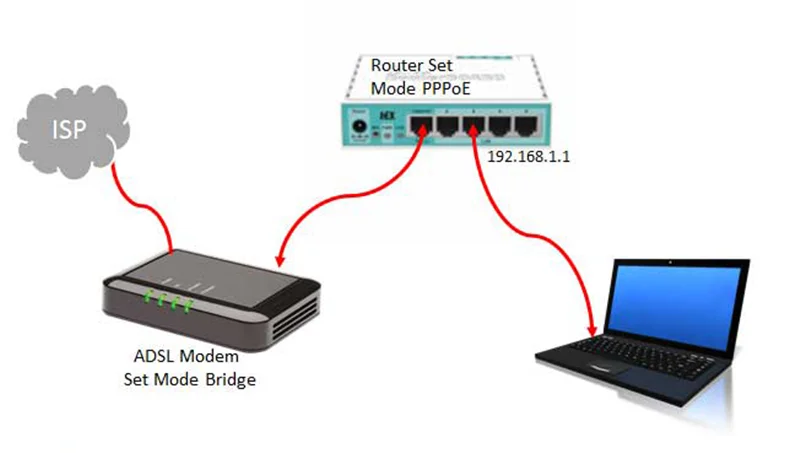
دیدگاه خود را بنویسید